Windows Vista ,這個飽受批評和爭議的微軟公司的下一代Windows操作系統。從Windows Vista beta 2問世以來,在互聯網上你就可以看見無數的文章在抨擊它華而不實的界面,對硬件的苛刻要求,以及沒有什麼創新!是的,你聽見的都是無比嘈雜的反對的聲音。
但是,如果你問問那些真正嚴謹的Windows Vista beta的測試用戶。他們都會異口同聲地告訴你:微軟公司在這個新的Windows操作系統上付出了無比心血和努力。他們在Windows Vista上做出了很多積極的改進。Windows Vista將會成為自Windows 95以來,最為卓越的一個Windows操作系統。無論是企業用戶,還是普通的個人用戶,你們都將非常驚喜地發現Windows Vista為你集成了很多重要的新的功能。
對於一般用戶而言,Windows Vista 在系統的各個方面都獲得了很大的進步,包括系統安全性、電源管理和性能、改進的圖形性能和用戶界面、無線網絡、桌面搜索、升級的系統可用性。此外,Windows Vista 還附帶了許多更新更強大的桌面軟件,諸如Internet Explorer 7+ 和Windows 守衛者(Windows Defender)軟件。
而對於企業用戶來說,Windows Vista也專門為他們帶來了激動人心的新特性,包括增強的用戶組權限策略,存儲器的全面加密技術和與硬件分離的Windows系統鏡象。
我想,有很多讀者可能都讀過一篇名為《Windows Vista 20宗罪》的文章,從而可能會對Windows Vista抱有成見。那篇文章中所說的的確都是事實,但是同時我也認為它沒有正確地反應出微軟公司有多麼地重視Windows Vista操作系統。事實上,微軟公司從來也沒有忽略過Windows Vista。我從2003年開始,就測試和評估過Windows Vista的每一個alpha版、CTP 版和測試版,應該說我得到的絕大部分體驗和評價都是正面的,積極的。Windows Vista的確有很多地方值得用戶們去期待,去喜愛。
下面,就讓我們就系統安全、電源管理和性能、應用圖形界面、無線網絡、處理數據、版本分類、企業應用特性等環節逐個給大家展示一下Vista值得期待的20個理由:

Windows Vista的華麗界面
當前顯示的是“電腦(Computer)”和工具條(Sidebar)。
理由一:所有的一切都是為了安全!
Linux或Mac OS X的狂熱擁護者們常常為自己擁護的操作系統具有卓越的系統安全性能而感到洋洋得意。這是事實,因為從Mac OS X和Linux這兩個操作系統的設計之初,它們就考慮到了要具有良好的系統安全性能。另外一方面,這兩種操作系統擁有更好的安全性能,也是因為它們的使用者相對較少。它們不會像Windows那樣因為有著龐大的用戶群,而被每一個黑客或技術高手在背後時刻緊盯,稍有不慎就會被攻擊。
但是,無論如何,微軟公司自己對這一問題也有責任。在以前,微軟公司將絕大多數的心血都投入到了提高Windows的性能當中,而忽略了它的安全性。微軟公司花費了太多的時間才真正開始重視這一問題。但是,值得慶幸的是,對於Windows Vista的相關安全性能的檢測都顯示,這個軟件巨人已經糾正了自己的這個錯誤。Windows Vista 為我們帶來了一些嶄新的引人注目的系統安全特性。
保護模式下的互聯網浏覽方式――Windows Vista 專門為自己的網絡浏覽器IE7在系統中開辟了一個很小,與外界隔絕的獨立運行區域。通過這種方式,可以預防任何惡意的網絡程序通過IE7而入侵用戶的電腦系統。
整合在IE7+和Windows電子郵件軟件(Outlook Express)中的“反釣魚功能(Antiphishing)”―― 當某些可疑網站試圖誘騙用戶暴露自己的個人信息的時候,Windows Vista就會及時地彈出相應的警告信息,來提醒用戶注意!
雙向Windows網絡防火牆--能夠同時監控電腦系統的外流數據和內流數據
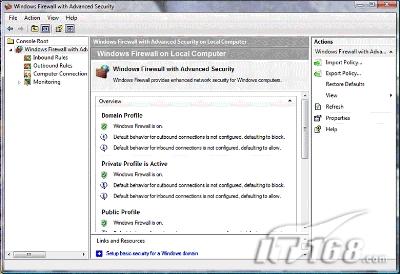
網絡防火牆
新的Windows網絡防火牆增添了外流數據的過濾規則
嶄新的標准用戶賬號功能――讓廣大用戶輕松改掉老是以系統管理員(administrator)身份登陸Windows的習慣。
Windows Vista會利用電腦系統管理員特權自動創建一個非管理員(nonadministrator)賬號。
對命令行解釋器(shell)的名字空間作出了重大的修訂――以防止惡意程序進行偽裝和誘騙。
用戶賬戶控制功能(User Account Control,UAC)――系統的安全衛士,防止惡意的腳本或代碼在私下篡改你的電腦系統的控制權限,從而使得你的電腦變得更加容易地受到黑客的攻擊。
改進的網絡連接保護(Windows Vista服務器版的特殊功能)――在客戶端電腦試圖連接網絡之前,服務器會先檢測客戶端電腦的狀態,會要求客戶端電腦先升級自己的系統安全特性,安裝最新的系統升級補丁,並且在連接前開啟相應的保護措施。
Windows守護者(Windows Defender)――實時的反間諜軟件工具
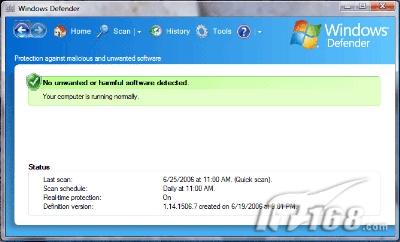
Windows Defender
這僅僅是Windows Vista系統安全改進的一個方面,Windows 守護者(Windows Defender)會時刻幫助用戶抵御惡意軟件的侵襲。
父母監控功能――在用戶賬戶管理基礎上發展出來的控制功能。能夠讓父母們有效的監控自己孩子浏覽網絡的范圍和行為。父母可以限制孩子浏覽一些特殊類型的網絡站點,控制他們的浏覽時間,以及很多其它限制功能。
上面提到的這些功能其實只是冰山一角。在你能夠想到的任何地方,微軟也都想到了,他們為Windows Vista構建了一流的系統安全保護措施。系統安全,一直以來都是Windows Vista所關心的核心價值。但是,當我們看到微軟在不遺余力地加固Windows Vista的安全性時,卻情不自禁地想到兩個問題:擁有一流的安全性能的確很棒,但用戶為此而付出的代價是不是過高了呢?或者,Windows Vista真的已經足夠安全了嗎?它真的能夠經受住未來的網絡攻擊的挑戰了嗎?
用戶賬戶控制(UAC)會給你帶來什麼?
假如Windows Vista Beta 2就是Windows Vista的最終正式版本,那麼對於先前我們所提到的第一個問題――微軟在系統安全問題上是不是做得太過分了,讓用戶付出了過高的代價?——唯一的答案將會是:“是的,微軟做得太過分了!”
不過,謝天謝地,微軟公司現在還有6個月的時間來改正自己在“用戶賬戶控制(UAC)”所犯的錯誤。我可以用自己的生命打賭,試圖用無數的、重復的、煩人的系統警告信息來贏得系統安全這場戰爭,這絕對是一個愚蠢而錯誤的戰略。電腦用戶們真正所歡迎的方式,是蘋果電腦公司在Mac OS X中所使用的那種信息提醒方式——警告信息只是在需要的時候,在恰當的時候,才極少地出現一下。
另外,近年來,有一些專門研究電腦系統安全的學術機構宣稱,那些重復彈出的系統警告信息可能不但是無益的,反而是有害的。因為這種煩人的重復顯示會使電腦用戶們對於潛在的網絡危險變得不再敏感,特別當他們不明白這樣的攻擊意味著什麼的時候。大家小時候都聽過“狼來了”的故事吧。那個放羊的小孩正是因為自己不斷發出重復的,煩人的“狼來了”的警告信息,而最終真的被狼所攻擊了。
所以,這些無窮無盡的確認信息的害處並不單單局限於讓人感到討厭。按照現在的狀況,UAC將會把數百萬的Windows用戶訓練得不假思索地就直接點擊OK。我想,這種結果肯定不是微軟所期望看到的。
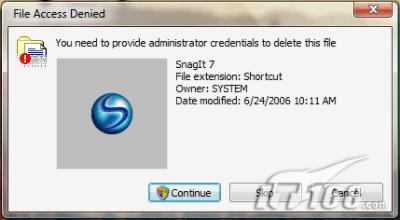
當你刪除桌面圖標時,UAC所彈出的確認信息
我們希望當Windows Vista的下一個預覽版本(Windows Vista RC1,發布候選版本1)發布的時候,它所包含的UAC功能能有較大的改進。我相信我們不用等的太久,就可以仔細研究Windows Vista RC1中的改變了。雖然直到現在,微軟公司依然絲毫沒有透露Windows Vista RC1的預期發布時間,但是7月到8月這段時間是最有可能的。
但是,有很大的可能性我們的希望只是一廂情願。因為在創作這篇文章前,我曾經聯系過微軟公司,希望能夠了解一下它在未來幾個星期內計劃對於UAC作出怎樣的改變。但微軟公司並沒有對此作出任何回復。因此,我估計微軟在未來依然不會對UAC做出太大的調整。微軟將很可能依然會打著系統安全旗號,來犧牲良好的用戶體驗。雖然在Windows Vista Beta 2發布後,微軟已經聽到了廣大用戶對於UAC的大聲抱怨,也肯定會作出一些正確的改進。但現在的問題是究竟能夠改進多少?這個問題只有等到Windows Vista RC1正式發布時才能夠回答了。
就我個人看來,在Windows Vista Beta 2中的UAC那苛刻的保護機制讓用戶根本無法忍受。雖然在Windows Vista Beta 2中,微軟對Windows Vista二月發布的Windows Vista CTP 版本中的UAC所存在的一些C錯誤進行了修正。但很多測試用戶都報告說,煩人的提示信息和對話框不但沒有減少,反而增加了。其中最典型的一個例子是:如果你想刪除某個程序在桌面上的快捷方式,但這個程序由恰巧被設置成為提供給該Windows Vista系統中的所有用戶使用的話,你的麻煩就大了。當你想把這個圖標拖進回收站的時候,UAC將會彈出一個警告信息,詢問你是否真的要刪除它。而當你點擊確定之後,回收站默認的刪除確認設置又會重新讓你從頭確認一次。
在Windows Vista Beta 2中,你還可以找到許多可以讓用戶抓狂的類似例子。Windows Vista對於系統安全的考慮是如此的過分,以至於假如Windows Vista到了正式發布的時候依然是這個樣子的話,不光是絕大多數個人用戶,很多注重電腦安全的商業公司也將會被迫去對UAC進行個性化的配置或修改。同樣的,因為UAC並沒有考慮到電腦用戶使用的方便和快捷,到時候微軟的技術服務熱線也必定將會接到無數相關的用戶投訴。但是,對於很多電腦專家來說,UAC依然聽起來像是一個系統安全的天堂。假如你能夠正確地配置和使用它,UAC依然是一個很棒的系統安全工具。但就它在Windows Vista Beta 2中的表現看來,UAC正應了一句古老的諺語:“過猶不及”!
不過,謝天謝地,微軟公司為電腦用戶提供了方法來設置UAC。你可以通過“管理工具(Administrative Tools)”中的“本地安全策略模塊(Local Security Policy module)”來配置和調整自己電腦上的“用戶賬號控制(UAC)”,以方便自己的使用。同樣的八個設置你也可用在“用戶組權限策略編輯器(Group Policy Editor)”中找到。
但是,在Windows Vista Beta 2中,事實上如果僅僅通過上述的參數設定話,你並不能有效地屏蔽掉UAC的干擾,讓它變的更具有親和力,變得更易於使用。應該說,在這方面微軟還做的很不夠,它本來應該在Windows Vista中區別對待各種不同類型的軟件。同樣的,Windows Vista也應當增加智能識別功能,讓用戶在一定的時間內只需要對某一種行為確認一次。或者,還可以找到其它方法來減少重復的系統警告信息。
雖然你也可用在“用戶賬號控制面板(User Accounts Control Panel)”中完全禁用UAC,但我認為這並不是一個好主意。
總而言之,在Windows Vista Beta 2中,UAC的默認狀態將會帶給你全面的系統安全保護,同時也會將你逼瘋!
不過,現在還不是給UAC下最終判斷的時候,我不知道未來的Windows Vista的最終正式版本會帶給我們什麼。
那麼,Windows Vista就真的足夠安全了嗎?
現在就下結論還為時過早。
現在,我們還無法不知道Windows Vista是否已經擁有了足夠多的安全特性,能夠使它真正變得安全起來。但可以肯定的是,微軟公司投入了巨大的人力物力,從各個方面來加強Windows Vista的系統安全性。Windows Vista比以往任何一個Windows版本都要安全的多。我們可以這樣斷言:Windows Vista 是繼Windows XP SP2後,微軟公司向急劇膨脹的,價值數十億美元的惡意軟件市場發起的最大一次攻勢。這個市場由間諜軟件、特洛伊木馬程序、釣魚程序以及等等其它內容的惡意軟件所組成。全世界的Windows用戶都處於這個邪惡的10億美元市場的邊緣,每一個人都可能成為這些惡魔的犧牲品。
無論如何,惡意軟件的制造者們肯定也會投入很多的資金來對付微軟的保護措施。微軟明白這一點。它正在自己和用戶的未來生存而站。
可以讓每一個用戶都感到欣慰的事實是,微軟公司現在已經卯足了全力來解決這個問題。這個軟件巨頭曾經也是像這樣全力對付過威脅到自己的挑戰。微軟從來不會屈服,也從未被擊敗過。
理由二:睡眠模式極速開關機
按照微軟公司的官方說法,Windows Vista 新的“睡眠模式(Sleep mode)”結合了Windows XP中的帶數據保護功能的待機模式(Standby mode)的最快恢復速度,以及XP的休眠模式(Hibernate mode)的低電源消耗。當進入睡眠模式後,Windows Vista將把系統內存中的數據存儲到硬盤上,就像休眠模式所做的那樣。同時,它也將會在一段時間內保持內存的狀態,然後再在系統發出電量警告或到達預設時間時,自動地轉換到休眠模式。微軟將這種向休眠狀態的轉換命名為“混合型睡眠狀態(Hybrid Sleep)”。通過在短時間內將系統數據保留在內存當中,睡眠模式極大地提高了Vista系統恢復的速度。
Windows Vista所具有的神奇的開機/關機速度也是和新的睡眠模式直接相關的。因為Vista新的默認關機模式就是睡眠模式(Sleep)。只要用戶電腦的BIOS能夠正確地支持新的睡眠模式(在2003年後配置的電腦應該都可以),當用戶選擇關閉電腦後,顯示器是立即就關機了,硬盤會繼續工作幾秒鐘,電源指示燈在5到15秒鐘之內也會熄滅。 Windows Vista的系統重新恢復幾乎是在瞬間完成的,大概在1秒鐘之內。

關機按鈕
Windows Vista 開始菜單中的新的“關機按鈕”,事實上是使系統進入新的睡眠模式。
上面所講的是安裝有Windows Vista的桌面電腦將會以怎樣的方式進行工作――我個人非常喜歡這種方式。但是,我發覺在筆記本電腦上類似功能好像要更隱蔽一些,也更差一些,並且還很可能會給使用者造成困擾。
我在一台裝有Windows Vista Beta 2的筆記本電腦進行了相關的測試。在這台電腦上,我關掉了混合睡眠模式(Hybrid Sleep );並且在電源設置中,我講所有的電源計劃都設置為“進入休眠狀態,並在18小時後重新恢復系統”。但當我這樣正確設置後,我發現筆記本電腦卻似乎好像是在Windows XP中的待機模式(Standby mode)下工作一樣,電源消耗的速度遠遠超出了我的預期。假如是在長途國際航班上發送了同樣的情況,那麼在我正式開始工作前,我就會非常失望地發現自己筆記本電池的電量已經被消耗了30%。
我猜測這種情況很可能是因為現在的筆記本硬件還不能很好的支持Windows Vista的新睡眠模式和混合睡眠模式。我個人認為,當筆記本的硬件能夠很好地支持Windows Vista的所有功能後,我們將會看見電池的使用壽命將會得到顯著的改善,用戶體驗也會更好。
另外,就算是完全不使用睡眠模式功能,一個直接的完全的系統關機也僅僅會花費5到10秒鐘的時間。這是真的,在一個裝滿了各種各樣的軟件的系統上和一個什麼都沒有裝的干淨的系統上都是一樣的。微軟顯然在加速Windows Vista 的開關機速度上下了很大的功夫。每個人的電腦都能夠如此快速地關機嗎?我想未必。當Windows Vista在運行了很長時間後,還能保持這樣快的關機速度嗎?對此我很懷疑。但是,Vista的關機速度的確比以往任何版本的Windows都要快得多的多,這是一個非常不錯的改進。
然而在另一個方面,當電腦從“完全冷卻”的關機狀態中重新啟動時,Windows Vista Beta 2的開機速度與Windows XP相比並不存在什麼顯著優勢。事實上,Vista僅僅只是要快一點點。這點微小的速度優勢還不值得大肆宣揚。這很可能就是為什麼微軟要大力倡導使用睡眠模式(Sleep)的原因。
理由三:超級存取
Windows Vista中新的“超級存取(SuperFetch)”功能是一項內存管理技術,它能夠跟蹤記錄你最常用的程序,然後在合適的時候將這些程序預先加載到系統內存之中,從而加快這些程序的開啟速度。超級存取甚至具有智能的時間識別功能,它能夠將你在每周工作日和周末所使用的程序分別對待。其實,超級存取並不是一個全新的發明。這種想法其實已經存在了一段時間了。對於Windows來說,這種系統層面的預先加載功能還是全新的。在一般的電腦硬件基礎上,用戶也許還不太容易查覺這種技術的優勢。但是,當它和Windows Vista兵工廠中的下一件“致命武器”結合起時,你就可以看到差異了。
理由四:ReadyBoost
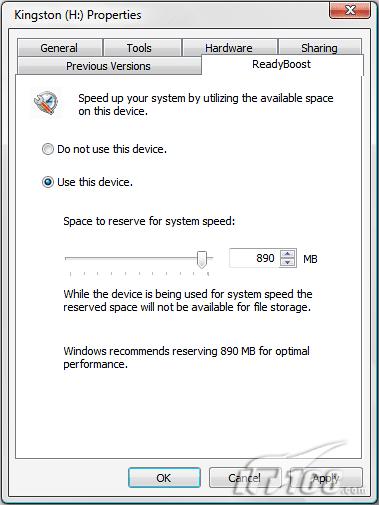
Windows ReadyBoost 利用USB內存來改善系統性能表現
每一個人都知道,在Windows系統中,內存容量越大,意味著有更多的程序可以不用在硬盤上創建緩慢的系統交換文件,從而程序的運行速度就能越快。內存讀取速度要遠遠快於硬盤。隨著USB記憶棒等等便攜式的可移動存儲器變得越來越普及,變得越來越便宜,微軟終於讓用戶們可以利用自己手頭的這類的存儲介質來加速自己電腦運行速度。當和超級存取結合使用的時候,這項技術能夠顯著地加快程序加載速度。ReadyBoost能夠和USB2.0驅動器、SD卡和CF卡一起工作。它同樣也兼容希捷的2.5GB、5GB 和6GB的 Pocket移動硬盤。這種類型的微型硬盤雖然使用USB接口進行連接,但事實上是一個微型的外接硬盤設備。雖然這些所有的存儲介質都要比系統內存要慢,但它們的存儲空間是獨立的,不會被其它程序所干擾。而且,在絕大多數情況下,這些存儲設備的讀取速度都要比電腦上的硬盤要快。在使用ReadyBoost技術時,儲存在你的USB連接的存儲介質上的數據是被加密了的,以防止他人未經授權就獲得你的數據。你也可以在任何時候取下這些外加的存儲系統,而不用擔心有數據丟失或其它什麼負面的作用。當然了,當你取下外聯的USB存儲器時,你先前所看到的性能改善也隨之而消失了。
理由五:專門為Windows Vista所設計的混合型硬盤
在Windows Vista所具有的電源管理和性能方面的新特性中,最讓消費者們感興趣的要算是混合型硬盤(hybrid hard drive)技術了。這種新型的混合型硬盤是由是由微軟公司和三星公司合作開發的。它是在傳統意義上的硬盤上結合了閃存技術。混合型硬盤技術所帶來的好處有:延長筆記本電腦電池的使用壽命、更快的程序或數據的加載速度以及從Windows Vista的睡眠狀態中恢復過來的更快速度。
在混合型硬盤中,額外的閃存起到了數據緩沖區的作用。閃存可以自動存儲Vista產生的新的數據。這樣在閃存的容量被全部消耗完之前,硬盤就可以處於關閉狀態,從而節省電能。因此,對於筆記本電能來說,硬盤就不用向以前那樣一直處於高速運轉的狀態之中。通過關掉耗電巨大的硬盤電動機,從而極大地延長筆記本電腦電池的使用壽命。
希捷公司和其它硬盤廠商已經發布了第一代混合型硬盤。其中的絕大多數產品都整合有256MB的閃存。
就某些人看來,未來閃存設備可能會成為電能用戶最主要的存儲設備。不難想像,你將來可能會使用一個大容量的閃存設備來儲存你全面的個人數據。事實上,Sony公司最近才發布了新款帶有16GB閃存驅動器的Sony Vaio UX90筆記本電腦。要獲得這種帶有新型閃存驅動器的筆記本,消費者們要支付比原有同型號的普通硬盤型的Vaio筆記本多345美元的價格。在今年三月,三星電子也發布了一款用於移動手機應用的1.8英寸、32GB容量的NAND閃存驅動器。
閃存的優勢在於它的存取速度更快,重量更輕,更耐用,同時能耗更少。但是,就目前而言,閃存設備的容量還不夠大,價格也相對較貴。
理由六:新的電源管理器能夠讓你全面掌控
雖然在剛開始時,你可能會感到有點不太習慣。並且,相關的用戶界會限制你創建一個全新的電源計劃(也就是以前的電源方案),而是更加希望你對現有的電源計劃進行修改。Windows Vista的電源管理功能還是非常強大的,它不但具有高度的可擴展性,同時配置起來也非常的容易。電源配置管理面板(Power Options Control Panel)向用戶提供了許多新的設置。用戶可以利用這些設置來來控制電腦中的幾乎每一個部分,從PCI Express的電源管理設定到Vista開始菜單中默認在系統啟動會加載哪些程序。還有無線網卡,睡眠模式、電源按鈕、筆記本翻蓋,處理器,視頻播放和多媒體設置等等,只要你能想到的,在這裡你都可以發現相關的周到的設置功能。
並且,電源管理器中的一切設置功能都是完全可以擴展的。因此,在未來OEM電腦和設備制造商將能夠在Windows Vista中為自己的新款電腦硬件增添特殊的控制功能。
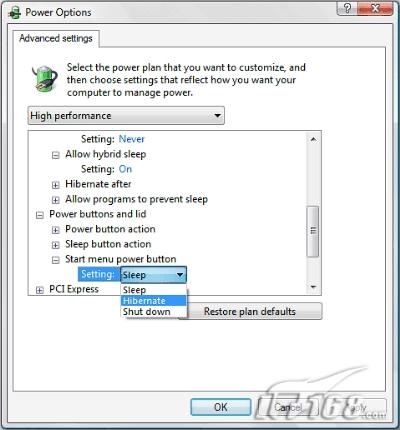
Windows Vista 的新款電源控制面板具有高度的可配置性
一方面,這些新穎的Vista特性的確都很棒;但另一方面,如果電腦硬件設備想要充分利用Windows Vista中先進的電源管理功能和環境的話,它們還需要安裝那些專門為Windows Vista所設計的驅動程序作為支持。因此,在Windows Vista正式發布之前,對於電源管理方面的很多改進我們都無法進行測試。但是,我們現在能夠體驗到的這些改進,已經都非常令人期待了。
如果你想要了解有關於Windows Vista電源管理功能方面的更多,更為專業的的信息,你最好參見微軟官方網站上的相關介紹。
應用圖形性能
理由七:歎為觀止的Avalon圖形系統
如果想要完全體驗Windows Vista那絢麗的視覺效果,在硬件支持方面所需要的投入可能會遠遠超過絕大多數公司或個人電腦用戶的預期。但是,我必須得承認,Windows Vista 是物有所值的。就我個人看來,即便是Windows Vista Beta 2,它在高速渲染、良好結構的3D圖形性能方面,都已經超越了蘋果電腦公司的Mac OS X。這是開天辟地的一次,Windows獲得了在圖形性能方面的優勢。而這一切,都要歸功於Windows Vista中新的強大的基礎圖形系統“Avalon”。現在,微軟公司將這個新的基礎圖形系統重新命名為“Windows基礎顯示系統(Windows Presentation Foundation)”。不知道微軟公司的品牌經理腦子是不是有問題,這個公司軟件產品的開發代號總是要遠遠好於它正式投放市場的名稱!
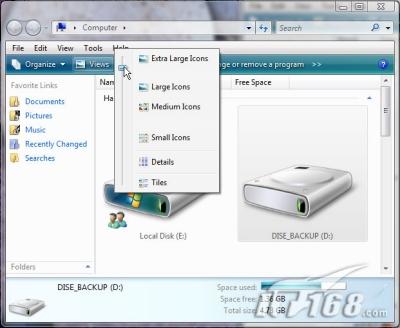
Windows Vista能夠快速而平滑地調整圖標的大小
首先,我要強調的是,如果你自己沒有親自試用Windows Vista Beta 2 (或其更新的版本),你就沒有資格來評論我下面要講的這些話。在互聯網上,我已經看見了不計其數的論壇帖子和文章在指責Avalon沒有什麼實際用處,只是徒有華而不實的外表。這是事實,絢麗的外表是Avalon所追求的目標之一。但是,具體到每一個用戶,你是如何使用Avalon強大的3D圖形功能的,你是如何配置Avalon用戶交互界面的,將會給你最終獲得的用戶體驗帶來巨大的差異。Avalon,以及它最高級別的“Aero”界面,給Windows Vista的用戶們帶來了一系列新的可視化功能,其中包括透明、半透明、陰影、模糊、 逼真的矢量透視效果和生動的圖標縮放功能,以及一個全新的視頻驅動系統。
下面,就讓我們大家一起來看看新的Avalon圖形系統為我們帶來的一些重要改進:
加速的圖像顯示速度。現在,在Windows Vista,你會發現圖像渲染似乎是那樣的不費吹灰之力。高速的圖像顯示速度會讓你在用戶易用性方面感到極大的震撼。在以前Windows需要吃力地一點一點地顯示圖像的地方(比如,拼合兩個BMP圖像),現在它能夠以極快的速度渲染完成了。其結果是,你可以看到平滑的曲線和清晰的線條快速地出現在你的電腦顯示屏上。這兩者之間的差異非常顯著。
更高的可靠性。新的Windows顯示驅動模塊(Windows Display Driver Model ,WDDM)改變了以往視頻驅動程序進入操作系統的核心部分的方式。現在,視頻驅動程序不再擁有如此高的權限,得以進入Windows的系統內核。微軟在Windows Vista中新加入了“中間提取層”的概念;如果某個程序要調用DirectX 9,它必須具有最高的視頻支持權限級別。在Windows Vista中,所有的視頻驅動程序中,只有驅動設置向導中的一小部分代碼被允許直接調用系統內核程序。這樣設計所帶來的最終好處是,我們每一個人都耳熟能詳的經典的的Windows藍色死機畫面( that blue screen of death ,BSOD)的發生次數從此會大大地減少。因為在早期的Windows版本上,有80%的此類事件是由視頻驅動程序所引起的。再給你一個真實世界的例子,從去年九月開始,我在超過六台的測試電腦上都安裝了Windows Vista。從此之後,在這些電腦上,我就再也沒有看見任何一個藍色死機畫面了。
精心打造的用戶界面。對於這個方面的改進,很多人都持懷疑態度。的確,Windows Vista的用戶界面看上去和Windows XP並沒有什麼太多的不同,只是更加絢麗一點罷了。對於這種論斷,我非常地理解,因為這方面改進所帶來的好處,你都只能在不知不覺之中體驗到。在Windows Vista中,你直觀地就能感覺出窗口A是隱藏在窗口B之後,這是因為這兩個窗口的重疊部分是透明的,從而你感覺到窗口A不是那麼的接近。於是,在不知不覺中,你就會知道正在工作的是哪一個窗口,當然是在其它窗口之上的那個。這就是透明效果和矢量透視的結果。而陰影和倒影的效果會使你電腦桌面上的這個世界顯得更加真實,更加生動,變得更加接近電腦之外的這個世界。Windows Vista的用戶界面粗看上去只是好了一點,但事實上卻給用戶帶來了很多的樂趣。
系統安全方面的改進一樣,隨著時間的流逝,隨著越來越多的軟件程序開始支持Windows Vista 的新款圖形顯示系統後,用戶會越來越明顯感覺到它所帶來的便利和好處。
理由八:開始菜單
Windows著名的“開始菜單”的歷史已經超過10年了。開始菜單的設計從一開始就是如此完美,以至於多年來它的變化幾乎是微乎其微的。這種經典的菜單結構廣泛地被其它操作系統所借鑒,其中包括一些著名的Linux桌面系統。
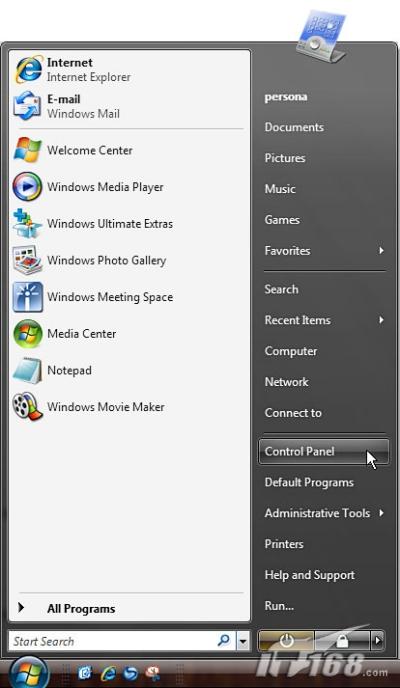
Windows Vista新款的開始菜單
在Windows Vista中,微軟公司對“開始菜單”做出了一個很棒的改進--它改變了開始菜單中二級彈出菜單的顯示方式。這個改進雖然微小,效果卻非常的顯著。今天的電腦的速度在不斷地提高,硬盤的容量也在不斷地擴大。我們每一個用戶都試圖在自己的電腦上裝上越來越多的程序。然而,當電腦中的程序多到一定數目後,就會出現一個問題。當我們想要運行某一個程序,點擊“開始菜單”中的“所有程序”後,彈出來的二級子菜單會如此的巨大,甚至會覆蓋住大半個顯示屏。想要在這麼多的選項中找到自己所需要的程序,的確是一件麻煩的事情。
雖然微軟早就意識到了這個問題,並試圖在Windows XP中的“開始菜單”中解決它。但無論是在“開始菜單”中加入智能隱藏功能,將不常用的程序項隱藏起來;還是在這些菜單的頂部和底部添加“滾動(scroll)的設置,其效果都不太明顯,對於絕大多數用戶來說也沒有什麼實際的幫助。因此,在Windows XP中“開始菜單”的彈出菜單依然顯得十分笨重和不方便。
而在Windows Vista中,微軟巧妙地解決了這個問題,讓每個菜單都待在了他們自己該待的地方。在Windows Vista中,當你點擊“所有程序”按鈕後,二級子菜單不會在開始菜單右邊彈出,而是出現在了開始菜單的左邊一欄中,替代了“最常用程序”項。進一步的,當你選中了“所有程序”某一個文件夾後,該文件夾就會自動展開,並且一個真正的滾動條將會自動出現(而不是在Windows XP中,滾動條被菜單頂部和底部的箭頭所取代)。最棒的是,這個開始菜單中的滾動條還能夠支持“滾輪鼠標”的操作。
現在在Windows Vista中,有了新增加的菜單滾動條,以及對於滾輪鼠標的支持,無論開始菜單有多麼長,多麼復雜,浏覽起來都變得輕松自如了。並且,有了這一改進後,那些煩人的會覆蓋住大半個桌面的彈出菜單也從此從地球上消失了。
Vista新款開始菜單另一個重大改進,是整合進了強大的搜索功能。在開始菜單底部的“開始搜索(Start search)”區域中,你可以搜索自己想要查找的任何程序。只需要簡單地輸入一個程序的名字,例如gpedit.msc或者msconfig.exe, 所有符合搜索條件的程序都將會顯示在開始菜單的左邊一欄中。除了搜索程序外,你也可以利用這個開始菜單搜索工具查找文件夾、音樂、圖像和其它任何類型的數據。隨著個人電腦中的程序和數據的規模都在不斷地擴大,這一非常強大的功能必將會得到廣泛的運用。
理由九:實時工具欄縮略圖, 翻閱(Flip)和3D翻閱
假如你的電腦硬件配置足夠高,顯卡足夠強,能夠支持Vista最高級顯示模式Aero的話,你便可以使用Windows Vista的三個嶄新的功能來幫助自己處理多個打開的窗口。雖然這些功能常常被許多技術高手批評為華而不實。
當你打開多個程序窗口時,在桌面底部的工具欄上就會出現相應的任務按鈕與之對應。當你將鼠標移動到一個任務按鈕上時,“實時工具欄縮略圖(Live Taskbar thumbnails)”功能就會彈出相應窗口的縮略圖像,供你參考。無論如何,這是一項非常有用的功能。特別是當桌面的窗口非常多的時候,你要想在其中找出一個特定的窗口,這樣要遠遠比你依次打開每一個窗口快的多,也方便的多。
“實時”這個詞表示該項功能也能夠顯示正在播放的視頻的縮略圖。當視頻窗口處於開啟狀態,卻又被其它窗口所掩蓋時,它能夠在縮略窗口中顯示該視頻的畫面,並播放聲音。但當視頻窗口被最小化後,該項功能便關閉了。但在Vista Beta 2中,該項功能還不完善,存在的一些小問題。
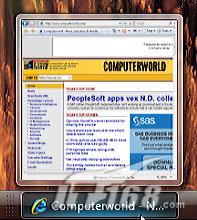
實時工具欄縮略圖
Vista的新款“實時工具欄縮略圖”功能將會在任務按鈕上彈出一個縮略畫面,向你顯示當這個窗口開啟時會是什麼樣子--而你並不需要真的打開這個程序窗口。這樣一來,尋找某個特定窗口就變得輕松多了。
微軟為我們提供解決太多開啟窗口的問題的另一個方法是:將Alt-Tab 任務切換工具和實時工具欄結合起來。有經驗的Windows用戶都不會對“使用Alt-Tab 熱鍵組合來進行程序間的切換”感到陌生。在以往的Windows版本中,當你使用Alt-Tab 熱鍵組合時,你只能夠不斷地在不同程序的圖標之間進行切換。而在Windows Vista中,隨著Alt-Tab 不斷地按動,你可以看見實時工具欄縮略圖會在工具欄上快速地切換。通過這種方式,你可以迅速地從一個窗口切換到另外一個你想要去的窗口。這是對於任務切換工具的巨大改進,微軟公司將這項功能命名為“翻閱(Flip)”。
第三項功能名叫“3D翻閱(Flip 3D)”。這是一項非常酷的功能,但是在Windows Vista Beta 2中,這也是讓人失望的部分。它的工作方式和翻閱非常的相似。唯一的區別是,在3D翻閱中你所使用的不是Alt-Tab的按鍵組合,而是使用的鍵盤上的Windows按鍵和Tab按鍵的組合。而相應的顯示結果是,你可以看見現在電腦桌面上所有開啟的程序窗口的一個三維圖像(而不是縮略圖),所有的窗口將會整齊地排在一條直線上,並且按照一定的角度稍微的傾斜,從而你可以看見最前面窗口所顯示的全部內容,以及後面程序窗口中的部分內容。

新的全圖形化界面的Alt-Tab任務切換工具顯示出生動的縮略圖
不過,令人遺憾的是,無論是在Windows Vista Beta 2還是在先前的所有測試版本中,無論你的電腦硬件配置有多高,3D翻閱的視覺效果都讓人有一點失望。3D翻閱運行起來沒有什麼問題,但卻充滿了難看的鋸齒狀圖形和鋸齒狀直線。同樣的,微軟本來想要在“3D翻閱”時通過將桌面變暗而突出窗口中的內容,但此時程序窗口也會同樣變暗。毫無疑問的,“3D翻閱”還需要在視覺效果方面作出進一步的改善,但很可惜,我們在這幾個Windows Vista 的測試版本中都沒有看見有什麼改變。
雖然我非常喜愛這三個功能,但我依然不得不承認蘋果電腦公司的Mac OS X在對於相同問題的處理上要更勝一籌。但這僅僅只是我個人的主觀看法。兩者之間的差異並不是那麼的巨大。兩個工具都工作得非常好。
無線網絡
理由十:增強的無線網絡功能
當進行第一次安裝的時候,Windows Vista Beta 2 新的網絡功能設定界面給我造成了很多麻煩。在新款的控制面板中,有那麼多的小工具、向導程序和對話框,它們會不斷地在你眼前匆匆地閃過,普通用戶會非常容易地就迷失在其中。更糟糕的是,這個新的用戶界面居然將微軟增加進Windows Vista的許多強大功能給掩蓋了起來。
我認為在Windows Vista的無線網絡功能方面,最大的一個改進是它再也不會去自動連接所找到信號最強的無線網絡了。而以往的Windows版本中,這個問題一直困擾著用戶。你常常會沮喪地發現,自己的電腦在不知不覺中就會接入到其它人的無線網絡之中。這個無線網絡有可能是自己樓下其它公司的,也有可能是自己隔壁鄰居的。並且,現在你不但能夠命名和保存相關的無線網絡連接,還可以將它們設置為一旦被自己的Windows所偵測到後,就自動重新連接--即便是它現在沒有啟動也是一樣。這是一項非常棒的功能,現在你終於可以自如地在公司與家庭之間自由地往返,而不需要反復地設置自己的無線網絡了。
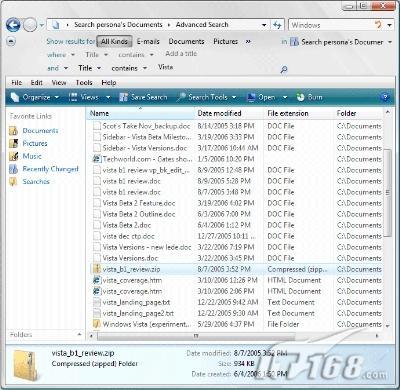
Windows Vista新的無線連接向導
Windows Vista中的網絡查看功能同樣也比先前任何版本的Windows都要來的好。現在我還不能說這項功能是完美的,但是它的確是變得更好了。新的網絡共享向導能夠幫助用戶更加容易地在私人家庭網絡上進行分享,而不用擔心數據會洩露到屋外。該項功能在數據安全和網絡性能之間做到了一個非常好的平衡。
但是,在網絡管理方面,除了相關設置界面極易讓用戶感到困惑之外,Windows Vista同樣也還存在著其它問題。其中一個情況是,當你同時擁有一個無線連接和一個有線連接的時候,Vista會不厭其煩地提醒你“有無線連接可以使用”。事實上,在絕大多數你同時擁有有線和無線鏈接情況下,Vista居然會讓你優先使用無線連接,而不是有線連接。Windows Vista這一功能是非常可笑的,因為每一個人都知道絕大多數情況下,有線連接相對而言更快、更安全以及更可靠。這個問題在Windows XP中就一直存在,而至少從Windows Vista beta 2 看起來,微軟也沒有打算要改正這一錯誤。
自從Windows XP Service Pack 2發布以來,Windows XP的無線網絡功能就得到了顯著的改善。但是有一個地方始終存在著問題。用戶出於通訊安全的考慮,為了預防通訊信息被惡意程序收集或者被獵取,常常采用的一個方法就是使用同一個SSID用戶名稱,通過不同的幾個信息渠道,同時操作幾個網絡連接。但此時,通過Windows的無線網絡管理器你居然無法知道自己正在操作哪一個信息渠道。這雖然只是個小問題,僅僅會影響某些設置,但它依然是一個問題。並且,在我所測試過的所有相關軟件中,微軟的無線網絡控制軟件是唯一缺乏該項功能的。
最後,雖然在Windows Vista中,微軟對於系統的無線網絡功能進行了很大改進,但卻不知道為什麼忽略了有線網絡連接功能?在Vista中,你無法用特定的參數來命名和保存有線網絡連接。雖然有很多OEM電腦硬件生產商和網絡硬件生產商都將該項功能整合進了自己的產品。但是面對一個對如此廣泛使用的基本功能,微軟怎麼能夠不在windows中提供呢?